Tính tổng là một trong nhiều các phép tính có trong Excel và nó sẽ phục vụ rất nhiều trong việc kế toán thống kê. Nhiều khi các bạn cần phải làm việc với rất nhiều phép tính tổng vậy nên sử dụng phím tắt sẽ giúp tiết kiệm rất nhiều thời gian làm việc. Chính vì vậy nên hôm nay mình sẽ chỉ cho các bạn cách sử dụng phím tắt để tính tổng nhanh chóng trong Excel.
Bình thường khi chúng ta cần tính tổng của một cụm số, các bạn cần phải sử dụng hàm tính tổng là hàm SUM. Công thức của hàm SUM là: =SUM(các phần tử cần tính tổng)
Như ví dụ của hình dưới đây, để tính tổng của tất cả các con số trong cột kể trên, các bạn cần phải có công thức =SUM(A1:A5), theo đó kết quả nhận được sẽ là tổng các con số nằm trong mảng từ A1 đến A5.
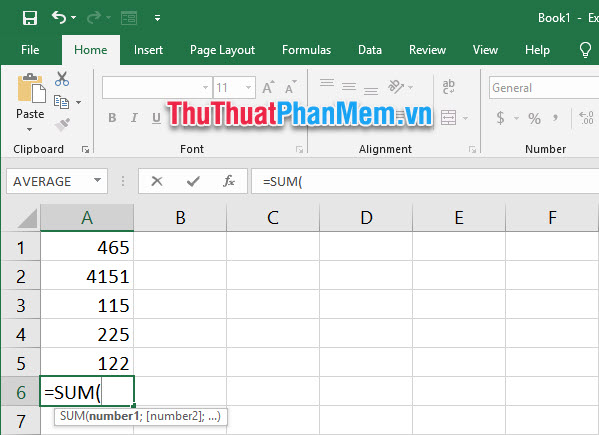
Nhưng có một phương pháp nhanh hơn đó là dùng phím tắt để có thể tạo phép tính tổng nhanh chóng đó là Alt và +. Khi các bạn muốn tính tổng của một mảng số dọc theo cột thì các bạn chỉ cần chọn ô dữ liệu ngay bên dưới mảng số đó.
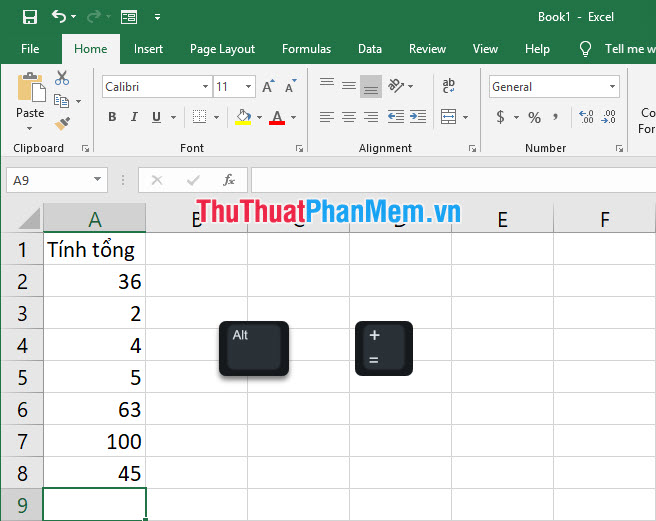
Như vậy, Excel sẽ tự động điền hàm SUM vào vị trí hiện tại mà bạn lựa trọn trên file Excel và phần tử của hàm sẽ được xác định là các mảng số liền mạch phía trên.
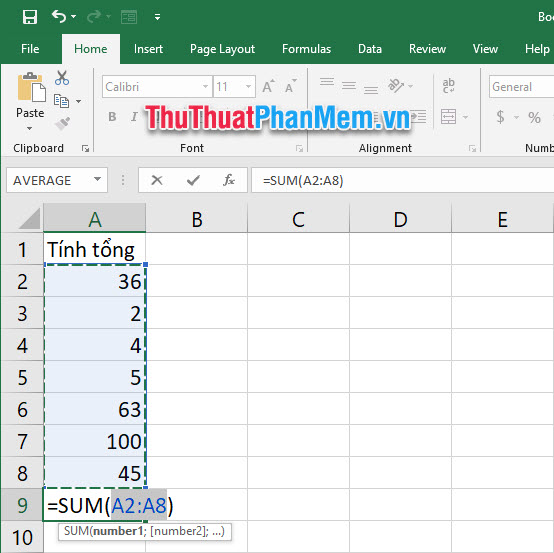
Nếu các mảng số đó chính xác là là mảng số chứa những phần tử bạn cần tính tổng vậy thì bạn chỉ cần ấn Enter để xác nhận là được.
Sau đó tổng của mảng số sẽ được tính toán tại ô dữ liệu đã chọn.
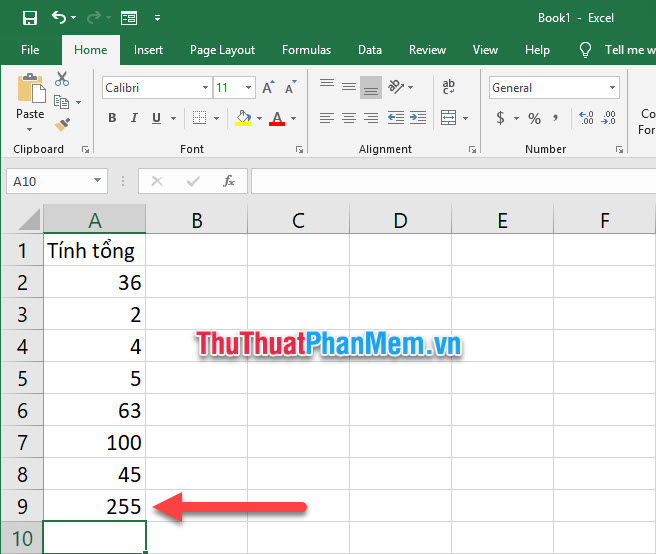
Cảm ơn các bạn đã đọc bài viết của chúng tôi về cách sử dụng phím tắt để tính tổng trong Excel. Hy vọng rằng thủ thuật này sẽ bổ ích cho kiến thức của bạn, chúc bạn thực hiện thành công.
?DienDan.Edu.Vn cám ơn bạn đã quan tâm và rất vui vì bài viết đã đem lại thông tin hữu ích cho bạn. https://diendan.edu.vn/

DienDan.Edu.Vn Cám ơn bạn đã quan tâm và rất vui vì bài viết đã đem lại thông tin hữu ích cho bạn.DienDan.Edu.Vn! là một website với tiêu chí chia sẻ thông tin,... Bạn có thể nhận xét, bổ sung hay yêu cầu hướng dẫn liên quan đến bài viết. Vậy nên đề nghị các bạn cũng không quảng cáo trong comment này ngoại trừ trong chính phần tên của bạn.Cám ơn.






